فرمان Write Block در اتوکد
با سلام خدمت تمامی معماران و علاقمندان به رشته معماری و عمران , در این بخش از مطالب مربوط به آموزش نرم افزار های معماری در وب سایت تخصصی معماری ایران به بررسی موضوع فرمان write block در اتوکد می پردازیم . اتوکد یکی از پر کاربرد ترین و رایج ترین نرم افزار ها در زمینه طراحی پلان ساختمان ها و سایر سازه هاست که توسط افراد حرفه ای و مبتدی برای طرح معماری و … مورد استفاده قرار میگیرد و دارای امکانات متعددی است از این رو در ادامه این مقاله به بررسی موضوع دستور Write Block در اتوکد می پردازیم .
فرمان Write Block در اتوکد
در این بخش از فرمان های اتوکد به فرمان write block می پردازیم , فرمان Write Block در اتوکد یکی از فرمان های کاربردی است که اکثر کاربران در هنگام کار با اتوکد به این فرمان نیاز دارند و باید از آن استفاده کنند , کاربران هنگامی که بخواهند از موضوعات موجود در فایل و ترسیم شده در آن به ساخت بلاک در اتوکد autocad بپردازند که قادر به استفاده از آن در فایل های دیگر باشند از فرمان wblock در اتوکد استفاده میکنند . با تایپ این دستور در خط فرمان و باز شدن پنجره تنظیمات موضوعی که میخواهید به بلاک تبدیل کنید و تنظیمات آنرا انجام دهید باز میشود که با گزینه های زیر مواجه خواهید بود :
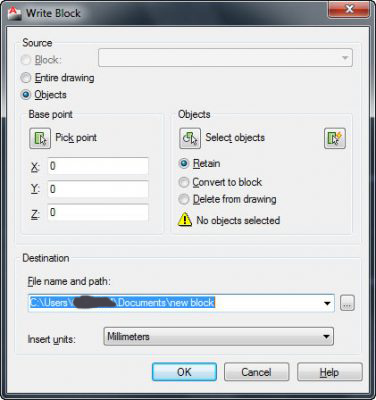
فرمان Write Block در اتوکد
- block :
گر در ليست كشويي Block نام يك بلاك از قبل ساخته شده انتخاب شود , فقط همان بلاك تبديل به wblock خواهد شد . در صورت استفاده از این دستور در کادر یک پیش نمایش از موضوعاتی که میخواهید ارسال کنید هم نمایش داده خواد شد .
- Entire Drawing :
با انتخاب این گزینه موضوعات داخل نقشه و پلان بجز بلاک های موجود در نقشه به WBlock تبدیل میشوند .
- Objects :
این گزینه که بیشترین کاربرد را دارد امکان انتخاب موضوعات برای بلاک شدن را برای کاربر فراهم میکند . اگر توجه کرده باشید با انتخاب Entire Drawing و Block در زیر آنها امکان انتخاب موضوعات بلاک و … وجود ندارد .
- Select Objects :
این گزینه در صورتی فعال میشود که شما object را انتخاب کرده باشید که در این صورت و کلیک بر روی دکمه موقتا بلاک کردن برای شما بسته میشود و در پنجره جدیدی که صفحه ترسیمات خواهد بود موضوعاتی که میخواهید بلاک شوند را انتخاب میکنید و با کلیک بر روی اینتر و یا راست کلیک کردن به پنجره باز هم دسترسی پیدا میکنید .
- Pick Point :
در صورت فعال بودن این قسمت میتوانید نقطه مورد نظر برای بلاک را انتخاب کنید .
- File Name and Path :
در این قسمت نم و قسمت ذخیره فایل مورد نظر را انتخاب کنید .
- Insert Units :
در اين قسمت مي توانيد واحدي را انتخاب كنيد كه بلاك ساخته شده هنگام درج با آن واحد درج گردد .
در انتها پس از انجام تنظيمات مورد نظر روي OK كليك كنيد تا ساخت بلاك تكميل شود .
منبع : وب سایت معماری 98 مرجع ارائه مقالات آموزش اتوکد Auto CAD